ロックされたiPhone/iPadから写真を復元する方法:効率的な4つの手段
すべてのコインに2つの側面があることを否定することはありません。同様に、おそらくiPhoneにパスコードまたはパターンを設定して、個人的なデータから目を離さないようにすることをお勧めします。ただし、iPhoneが無効になっていると言って、プロンプトがポップアップする前に何度も試してみても、パスワードを逃す危険があります。ああ!あなたはあなたのデバイスからロックアウトされています。
さて、あなたは方法を知っていますか ロックされたiPhoneから写真を回復します 柔軟な方法で? (ロックされたAndroid電話から写真を撮る方法は?)今日、私たちはあなたを助けるためにいくつかのソリューションを駐在させます。そして、このページを読んで詳細を確認してください。
More reading: WhatsAppの音声メッセージはAndroidとiOSでどこに保存されていますか?
パート1:ロックされたiPhoneから写真を入手できますか?
間違いなくはい! iTunesをコンピューターにインストールし、iPhoneをUSBケーブルを介してiPhoneに接続したと仮定すると、携帯電話はこのコンピューターでiPhoneの写真やその他のファイルを自動的に同期する必要があります。さらに、iPhoneには自動シンク機能があり、デバイスが担当、ロック、またはWiFiに接続されるたびに、データをiCloudに同期できるようにします。
バックアップを作成していないが、以前にコンピューターを信頼していた場合でも、ロックされたiPhoneから写真を回収できます。必要なのは、信頼できるiPhoneデータリカバリツールだけを支援します。
OK、効果的な方法でロックされたiPhoneから写真を入手する方法について説明しましょう。
パート2:iOSに医師を使用して、ロックされたiPhoneから写真を回復する
iOSのMobilekin Doctorは、iPhoneから失われたデータを非常に正確に回収できるように設計された信頼できるツールです。忘れられたパスワード、システムエラー、または他の問題を扱うためにデバイスがロックされているかどうかにかかわらず、この強力なソフトウェアは、iPhoneの写真やその他の重要なデータを取り戻すための頼りになるソリューションです。高度なテクノロジーを使用してファイルをすばやくスキャンおよび取得し、回復プロセスを簡単かつ効果的にします。
iOSの医師の主な機能:
- 以前にコンピューターを信頼していた場合は、ロックされたiPhoneから直接写真を回復します。
- データ消去またはデバイスのリセットなしで、iTunesとiCloudのバックアップから写真を復元します。
- バックアップなしで削除されたiPhone SMS添付ファイル、テキストメッセージ、および連絡先を復元します。
- 連絡先、呼び出しログ、テキストメッセージ、カレンダー、ビデオ、サファリ履歴、メモなどなど、他のiOSファイルを取得します。
- iPhone 16/15/14/13/12/11/x/8/7/6、iPad、iPod Touchなどをカバーする、すべてのiOSデバイスと互換性があります。
- それはあなたのプライバシーを十分に保護することができます。


医師を使用して、バックアップの有無にかかわらずロックされたiPhoneから写真を回復することができます。今それをする方法を見てみましょう。
1.バックアップなしでiPhone/iPadから直接写真を回復する方法
iTunesまたはiCloudで写真をバックアップしていないが、ロックされたiPhoneまたはiPadがコンピューターでまだ検出可能である場合は、iOSのMobilekin Doctorを使用してデバイスから直接写真を回復できます。
ステップ1:コンピューターのiOS用のMobileKin Doctorをダウンロードしてインストールします。プログラムを開き、「iOSデバイスから回復」モードを選択します。次に、USBケーブルを使用して、ロックされたiPhoneをコンピューターに接続します。デバイスが認識されたら、[次へ]をクリックして前進します。

ステップ2:データカテゴリのリストが表示されます。 「写真」と「アルバム」を選択し、[スキャンを開始]をクリックして、写真のスキャンを開始します。

ステップ3:スキャンが完了した後、すべての写真をプレビューできます。回復するものを選択し、[コンピューターに回復]ボタンをクリックしてコンピューターに保存します。

2。iTunesバックアップから写真を回復する方法
iTunesを使用してiPhoneをバックアップした場合でも、iPhoneがロックされていても写真を回復できます。 iOSに医師を使用して、iTunesバックアップから写真を復元する方法は次のとおりです。
ステップ1:ダウンロードしたプログラムをインストールし、コンピューターに起動します。[iTunesバックアップファイルから回復]を選択します。その後、このツールは、このコンピューターのiTunesバックアップファイルを自動的に検出します。

ステップ2。 必要なiTunesバックアップを選択し、[スキャンを開始]をクリックしてから、すべてのiPhoneデータ型がスキャンされ、画面に表示されます。次に、「カメラロール」/「写真」を選択し、「スキャンを開始」をもう一度タップします。

ステップ3。 写真をプレビューし、取得したいものを選択します。最後に、[コンピューターに回復]をクリックして、このコンピューターのロックされたiPhoneから写真を回復します。

3。iCloudバックアップから写真を回復する方法
ロックされたiPhoneが検出されない場合、iOSに医師を使用してiCloudから復元することが役立ちます。必要なバックアップファイルを選択し、他のデータを失うことなく特定の写真を回復できます。これがあなたがそれを行う方法です:
ステップ1: iOSの医師を開いて、「iCloudからの回復」を選択します。次に、Apple IDとパスワードを使用してiCloudにサインインします。

ステップ2: 復元するデータの種類を選択します。この場合、「アルバム」の横にあるボックスを確認し、[次へ]をクリックしてスキャンを開始します。

ステップ3: スキャンが完了すると、プログラムはすべての回復可能な写真のプレビューを表示します。復元するものを選択し、[コンピューターへの回復]をクリックして保存します。

パート3:公式の方法でロックされたiPhoneから写真を回復する方法
Appleは、iTunesとiCloudのバックアップを介して、ロックされたiPhoneから写真を回復する公式の方法を提供しています。これらの方法により、ロックされた携帯電話に貼り付けられている貴重な写真を簡単に復元できます。
1. iTunesバックアップからロックされたiPhoneから写真を取得する方法
以前にiPhoneデバイスをiTunesに同期しましたか?もしそうなら、あなたのコンピューターはすでにあなたのデバイスを信頼しているに違いないので、あなたはあなたのiPhoneをバックアップして復元して写真を撮ることができます。 iTunesバックアップから取り戻す画像は、iPhoneの写真アプリで復元されます。
iTunesバックアップでロックされたiPhoneから写真を取得する方法は次のとおりです。
- iPhoneをコンピューターに接続し、iTunesを実行します。 (iTunesエラーに遭遇しますか?)
- iPhoneアイコンが検出されたらクリックします。
- 「バックアップ」セクションに移動して、「このコンピューター」を選択し、「今すぐバックアップ」から始めます。
- 「iPhoneの復元」オプションを押して、工場出荷時にリセットします。
- iPhoneを新しいものとして設定する必要があります。もう一度iTunesに接続し、「バックアップを復元する」をタップして、以前に作成したコピーを復元します。

もっと詳しく知る:
2。iCloudバックアップからロックされたiPhoneをオフにする方法
ロックされたiPhoneで私のiPhone機能を見つけてiPhoneのバックアップをiCloudに有効にしている場合、iCloudで忘れられたiPhoneパスコードを削除できます。その後、iPhoneをセットアップし、iCloudバックアップから復元を選択して写真やその他のデータを取り戻します。
iCloudバックアップからロックされたiPhoneから写真を取得するにはどうすればよいですか?
- 訪問 iCloud.com 別のiPhoneまたはコンピューターで。
- 無効なiPhoneで使用したのと同じApple IDでログインします。
- 次に、「すべてのデバイス」をクリックして、この同じApple IDに接続されているすべてのデバイスを表示するようにします。 (Apple IDは無効になっていますか?)
- 無効なiPhoneを選択し、「iPhoneの消去」をクリックします。
- その後、画面上の命令に従ってデバイスをセットアップします。
- 「アプリとデータ」に関する次の画面に到達したら、「iCloudバックアップから復元」を選択してください。
- iCloudアカウント情報にログインして、写真を含むiCloudバックアップにアクセスしてiPhoneにアクセスして取得します。

パート4:WindowsメディアギャラリーでロックされたiPhoneから写真をダウンロードする方法
まあ、このデバイスを信頼できるWindowsコンピューターに接続した場合、Windowsメディアギャラリーを備えたロックされたiPhoneから写真をインポートできます。
Windowsメディアギャラリーを使用して、ロックされたiPhoneから写真を回復する方法は?
- コンピューターに最新バージョンのiTunesをダウンロードします。
- ロックされたiPhoneを元のUSBケーブルでコンピューターに接続して、PCを検出と認識させます。
- コンピューターで「写真」アプリを実行し、その後、右上隅の「インポート」をタップします。
- これで、このコンピューターにインポートする写真を選択できます。
- 「続行」を簡単にクリックすると、ロックされたiPhoneから選択した写真がWindowsに転送されます。
追加のヒント:ロックされたiPhoneに入る方法は?
さて、iPhoneのバックアップがない場合、写真抽出の前にロックされたiPhone/iPadに入ることは可能ですか?わかりました、テクノロジーはiOSを風に解き放ちました。 AndroidやiPhoneのロックを最小限に抑えて簡単に解除するのは簡単です。詳細については、このページにアクセスできます。これは、パスワードなしでiPhoneのロックを解除する方法です。
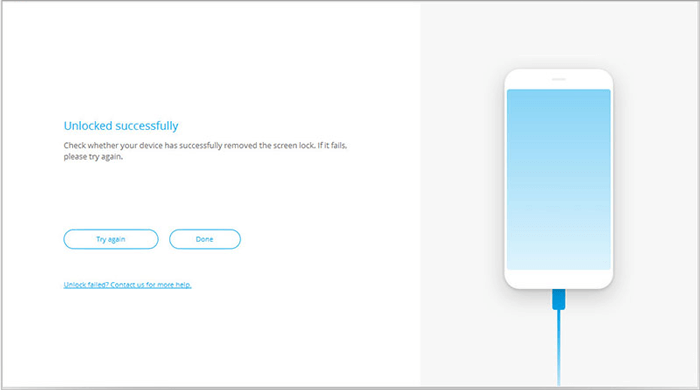
最後に言葉
最後に、この投稿の要点をいくつかの言葉で収集しましょう。
- iOSのMobilekin Doctorは、ロックされたiPhoneから直接、またはiTunes/iCloudバックアップファイルから選択的かつ安全に写真を撮るためのまともなツールです。
- iTunesまたはiCloudは、デバイスが完全に書き直されていることを気にしない場合、ロックされたiPhoneから写真を回復するために簡単に操作できます。
- iPhoneのバックアップを作成しなかったと仮定すると、追加のヒントに記載されているソリューションに従って、デバイスのロックを解除し、その中の写真に簡単にアクセスできます。






